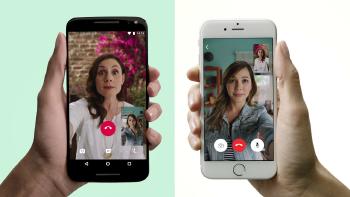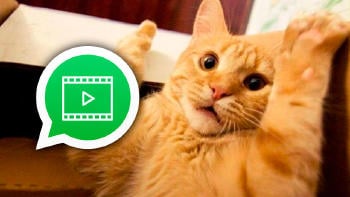Ahora que los ciberataques están a la orden del día a nivel global se hace más necesario que nunca tener copias de seguridad de todos los archivos que consideres valiosos, te vamos a enseñar cómo exportar conversaciones de WhatsApp a un Word. Te será muy útil a la hora de leerlas, enviarlas e imprimirlas y además estarán en un lugar seguro si algún día sufres un ciberataque. ¡Más vale prevenir que curar!
Pasos para guardar en Word chats de WhatsApp
El proceso que tienes que seguir para exportar tus conversaciones a un Word es muy sencillo.

Primero, abre WhatsApp y ve a Ajustes. Una de las opciones que encontrarás será Chats. Clicando en esa opción se te abrirá otra ventana con el Historial de chats. Pulsando en esa opción, te aparecerá en la pantalla otra, llamada Enviar chats por correo, ahí tendrás que elegir qué conversaciones quieres enviar (de una en una), se puede enviar más de una conversación a la vez, por eso no hay problema. Al elegir los chats que quieras enviar, te aparecerá que se trata de un archivo de texto. TXT. Puedes enviarlo a la dirección de correo que prefieras. Una vez enviado y abierto el archivo en tu ordenador el último paso que falta es convertirlo en un Word. Para ello sólo haz clic sobre el archivo y elige la opción Abrir como. Selecciona el formato Abrir como Word y? ¡listo!.
También te puede interesar Consejos para ahorrar en tus compras por internet.
Es un proceso muy fácil que no tiene dificultad, pero para hacértelo todavía más sencillo, te lo explicaremos a continuación de forma esquemática.
Pasos a seguir: Abre WhatsApp > Ajustes > Chats > Historial de chats > Enviar chats por correo > Elije el chat deseado > Enviar como texto > abrir en el ordenador como documento de Word.
Esta opción no solamente sirve para enviar conversaciones de texto, también puedes adjuntar archivos de vídeo y fotos. Como puedes ver es una manera facilísima de tener tus documentos en el ordenador y clasificados debidamente. Te servirá tanto para organizarte como para guardar chats que no quieres que se pierdan.
Otras ubicaciones en las que guardar mis chats
Otra opción para guardar tus chats y crear copias de seguridad en tu ordenador es guardarlos en Google Drive. De esta forma no solo tendrás tus conversaciones en un lugar seguro, también podrás acceder a ellas desde cualquier dispositivo y desde cualquier lugar.
Los pasos son igual de sencillos. Primero abre WhatsApp y pulsa en el Botón de menú. Después haz clic sobre Ajustes y clica en Chats. Seguidamente te saldrá una ventana con la opción Copia de seguridad, púlsala y dale a Guardar. Después envíatelo al correo como documento de texto y guárdalo en tu Drive. Una cosa importante: si decides adjuntar fotos y archivos multimedia podrás enviarte los últimos 10.000 mensajes, si mandas solo texto, 40.000.
Utiliza Whatsapp todo lo que necesites gracias a nuestras tarifas móviles con Internet y llamadas ilimitadas, ¡entra en la web o infórmate gratis en el 900 696 981!